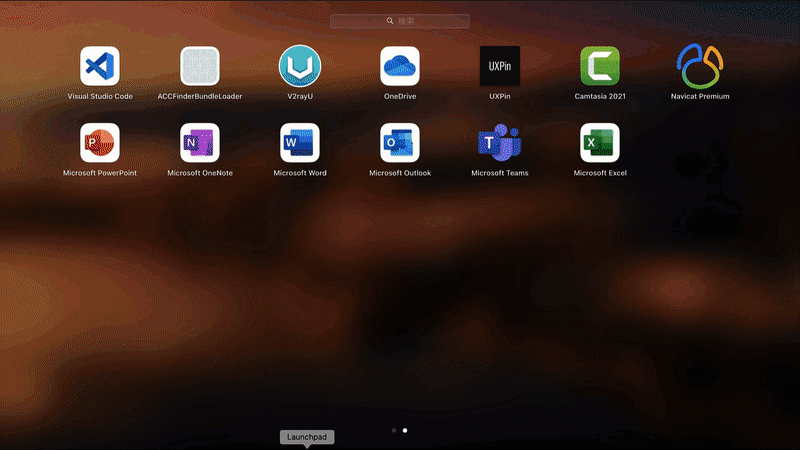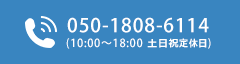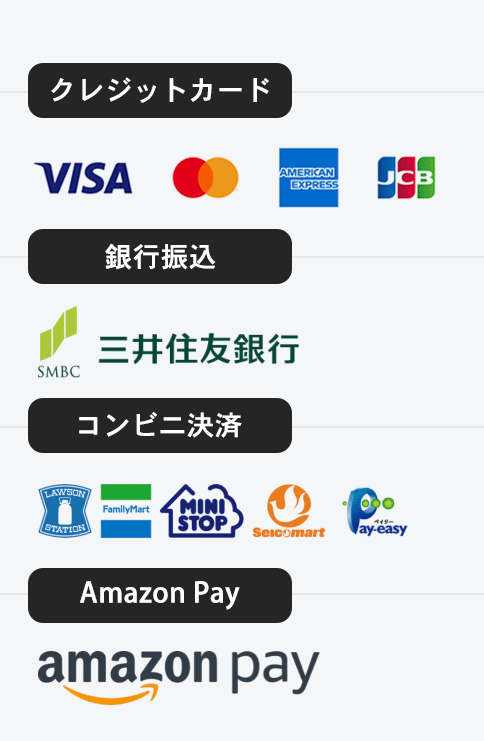BLOG
2022/01/04 11:36
Microsoft Office の最新版 Office 2021は Mac で使える。Mac用のOffice 2021プロダクトキーを、 お使いのMicrosoftアカウントと関連付けることで、 Office を Mac でダウンロードし、インストールすることができる。
以下に「Office 2021 for Mac」をインストールする手順を解説していきます。
STEP 1 :Microsoft アカウントをサインインする
はじめにMicrosoft 公式ダウンロードページ「https://setup.office.com/」をクリックして、Microsoft Office のダウンロード ページにアクセスしましょう。
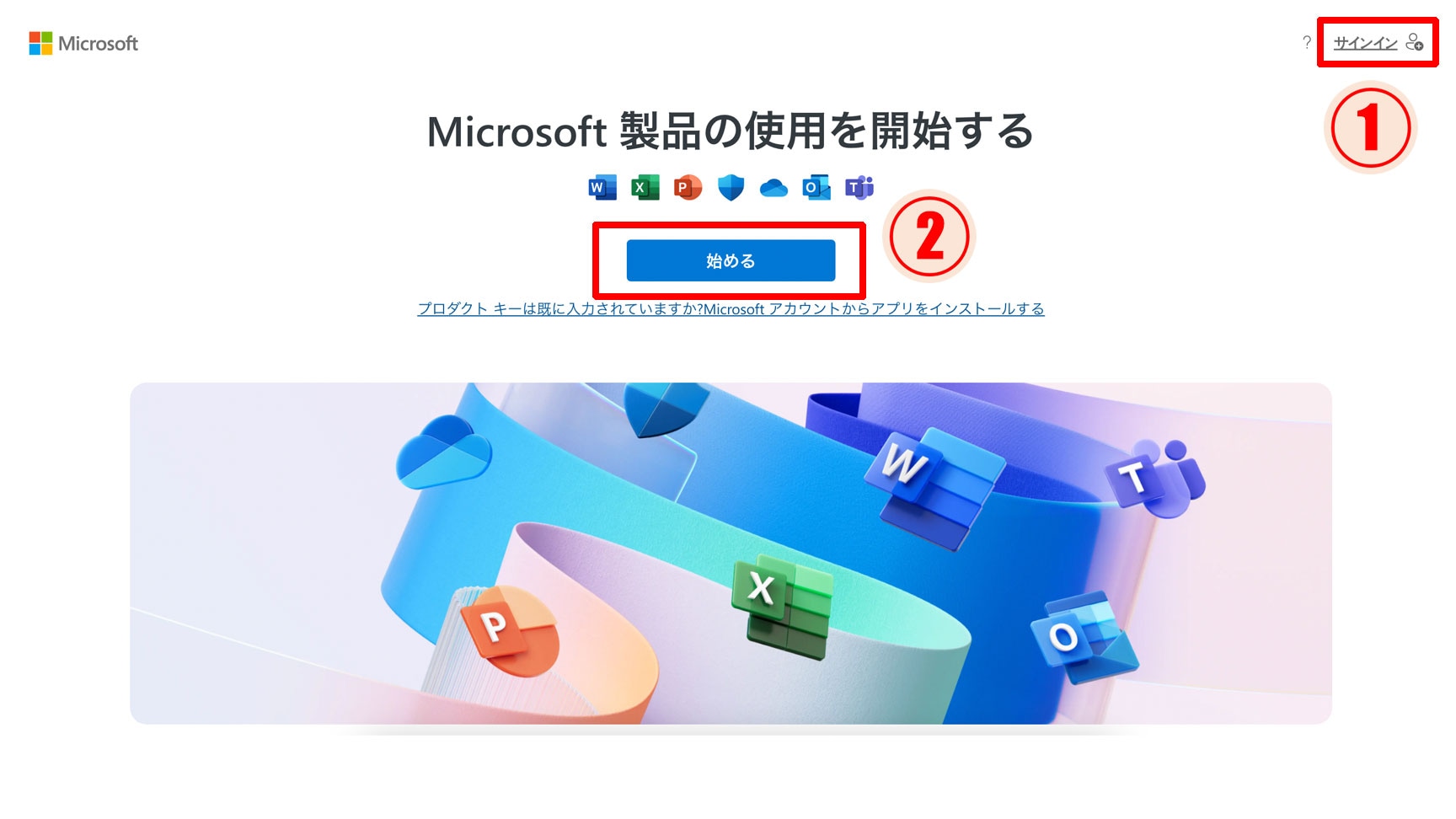
STEP 2 :Officeプロダクト キーの入力 する
25英数字で構成したOffice 2021 の初インストール用の【プロダクトキー】を入力し、【次へ】ボタンを押しましょう。

Office Home & Business 2021 for Mac製品を確認し、【利用】ボタンを押します。

STEP 3 :マイアカウントからインストールする
マイクロソフトアカウントの「サービスとサブスクリプション」をクリックするとMicrosoft Office Home and Business 2021 for Macがセットアップされています。
[インストール]をクリックするとOffice 展開ツールのダウンロードが開始されます。
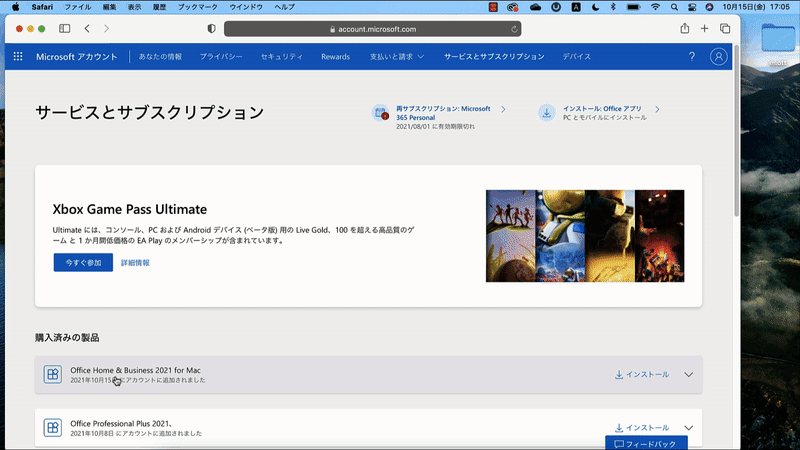
STEP 4 :Office をインストールする
ダウンロードが完了したら検索を開き、[ダウンロード] に移動して Microsoft_365_and_Office_16.xxxxx_BusinessPro_Installer.pkg をダブルクリックします (名前は多少異なることがあります)。
最初のインストール画面で、[続行する] を選んで、インストール プロセスを開始する。
ソフトウェア使用許諾契約を確認してから [続ける] をクリックしてください。
ソフトウェア使用許諾契約の条件に同意できる場合は [同意する] を選びましょう。
Office をインストールする方法を選択し、[続行] をクリックする。
ディスク領域の要件を確認するか、インストール場所を変更し、[インストール]をクリックします。
インストールが完了したら [閉じる] をクリックしてください。
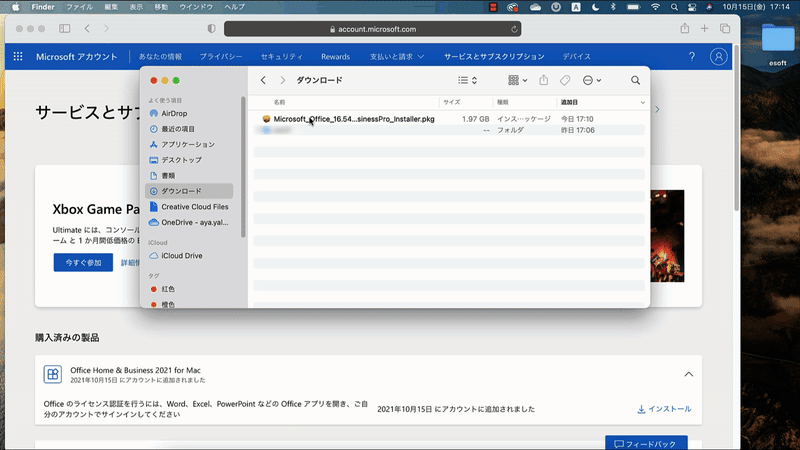
STEP 5 :Office Home and Business 2021 for Macをライセンス認証する
最後に、Excelを開いてマイクロソフトアカウントでサインインすることでライセンス認証完了します。サインインするマイクロソフトアカウントは必ずプロタクトキーをセットアップしたマイクロソフトアカウントを入力してください。